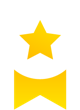Windows Apache2.4 PHP7.4 Mysql8 绿色纯净安装教程
php运行环境的搭建是困扰新手们的一道难题,很多童鞋为了省事经常直接安装集成的环境, 虽然简单方便,但个人觉得,这样对于深入学习及问题排错会造成相当大的困扰, 其实手动自行安装和配置环境,也是非常简单快速的,请看下文。
1. 文件下载和安装
首先下载所需的文件.
我们已经把所有文件打包到一个zip文件,下载解压后,直接跳转到步骤-->
5. MySQL配置
打包文件下载地址: https://download.masterlab.vip/phpenv.zip ,解压后目录结构:
C:/phpenv
|-- Apache24
|-- php-7.4
|-- mysql-8.0
|-- www
|-- masterlab当然也可以到官方网站逐个下载, 然后手动配置
VC运行库
# Apache和PHP运行需要 Microsoft visual c++ 2019 redistributable (x64)
VC15下载页面 https://support.microsoft.com/en-us/help/2977003/the-latest-supported-visual-c-downloads
直接下载地址 https://aka.ms/vs/16/release/VC_redist.x64.exeApache2.4
# 选择 win64-VC15 2.4.41 版本
官方下载页 https://www.apachelounge.com/download/VC15/
直接下载地址 https://home.apache.org/~steffenal/VC15/binaries/httpd-2.4.41-win64-VC15.zipPHP7.4
# 选择 7.4.0-Win32-vc15-x64 版本
官网下载地址 https://windows.php.net/downloads/releases/php-7.4.0-Win32-vc15-x64.zipPHP-Redis扩展库
# 这里选择 5.1.1-7.4-ts-vc15-x64 版本
官网下载地址 https://windows.php.net/downloads/pecl/releases/redis/5.1.1/php_redis-5.1.1-7.4-ts-vc15-x64.zipMysql8.0
官方下载页: https://dev.mysql.com/downloads/mysql/
官方直接下载地址:https://dev.mysql.com/get/Downloads/MySQL-8.0/mysql-8.0.18-winx64.zip
163镜像直接下载地址:http://mirrors.163.com/mysql/Downloads/MySQL-8.0/mysql-8.0.18-winx64.zipMasterlab3.0
官方直接下载地址: https://download.masterlab.vip/masterlab-last.zipRedis-server3.0
直接下载地址:http://download.masterlab.vip/Redis-x64-3.0.504.zip下载完毕后,将Apache,PHP,Mysql压缩包解压到统一的一个目录下,如 c:/phpenv
首先安装VC运行库,如果已经安装则忽略;
接着将 php_redis-5.1.1-7.4-ts-vc15-x64.zip 压缩包内的 php-redis.dll 文件解压到 c:/phpenv/php-7.4/ext 目录下
注:如果你想安装别的版本,请确保 Apache,php,php的redis扩展都是一个VC库,比如我这里使用的都是VC15 64位的版本
2. Apache 配置
下面以C:\phpenv作为环境的基准目录
首先编辑 c:\phpenv\Apache24\conf\httpd.conf 文件
找到
Define SRVROOT "c:/Apache24"
替换为
Define SRVROOT "c:/phpenv/Apache24"
找到
<Directory />
AllowOverride none
Require all denied
</Directory>替换为
<Directory />
Options FollowSymLinks
AllowOverride All
#Allow from All
</Directory>找到
;LoadModule rewrite_module modules/mod_rewrite.so
去掉前面的;
找到
<IfModule dir_module>
DirectoryIndex index.html
</IfModule>修改为
<IfModule dir_module>
DirectoryIndex index.html index.htm index.php
</IfModule>找到
#Include conf/extra/httpd-vhosts.conf
去掉前面的#
在文件末尾增加
# php7 support
LoadModule php7_module "c:/phpenv/php-7.4/php7apache2_4.dll"
AddType application/x-httpd-php .php .html .htm
# configure the path to php.ini
PHPIniDir "c:/phpenv/php-7.4"保存 c:\phpenv\Apache24\conf\httpd.conf
打开 C:/phpenv/Apache24/conf/extra/httpd-vhosts.conf
增加内容
# 默认80端口,可以更改
<VirtualHost *:80>
DocumentRoot "c:/phpenv/www/masterlab/public"
# 暂且用下面域名测试,以后正式使用修改掉就好
ServerName www.yoursite.com
<Directory />
Options Indexes FollowSymLinks
AllowOverride All
#Allow from All
</Directory>
<Directory "c:/phpenv/www/masterlab/public">
Options Indexes FollowSymLinks
AllowOverride All
#Order allow,deny
#Allow from All
</Directory>
</VirtualHost>3. PHP 配置
将 c:/phpenv/php-7.4/php.ini-production 重命名为 c:/phpenv/php-7.4/php.ini
修改 c:/phpenv/php-7.4/php.ini
找到
error_reporting = E_ALL & ~E_DEPRECATED & ~E_STRICT
替换为
error_reporting = E_ERROR
找到
;extension_dir = "ext"
替换为
extension_dir = "C:/phpenv/php-7.4/ext"
找到下面的每一行
;extension=curl
;extension=gd2
;extension=mysqli
;extension=pdo_mysql
;extension=mbstring
;extension=ldap去掉前面的 ;
文件末尾增加
[Redis]
extension=php_redis.dll将php目录下的libssh2.dll放到Apache的bin目录下
进入命令行启动 apache
cd c:\phpenv\Apache24\bin
httpd.exe

启动成功没有报错的话,在浏览器中访问 http://localhost/p.php ,便可以查看php的配置输出

可以将Apache加入到服务中
cd c:\phpenv\Apache24\bin
httpd -k install 4. 安装过程遇到的问题排除
- 本教程在windows7 ,windows10, windows server2008 64位操作系统下通过测试,其他32位操作系统请下载时改变对应的32版本即可
- 遇到
vcruntime140.dll错误的问题,请下载安装 vc_redist_x64/86.exe 运行库 - Apache默认80端口,如果已经被其他进程占用,请修改
c:\phpenv\Apache24\conf\httpd.conf80 端口为其他
5. Mysql 配置
进入一个新的命令行
# 进入bin目录
cd c:\phpenv\mysql-8.0\bin
# 安装mysql服务
mysqld -install
# 执行初始化
mysqld --initialize-insecure
# 启动mysql服务
net start mysql

在Mysql根目录下创建配置文件 my.ini,内容如下:
[client]
#客户端端口号为3306
port = 3306
default-character-set=utf8
[mysqld]
# 设置3306端口
port = 3306
user = root
socket =C:/phpenv/mysql-8.0/bin/mysql.sock
# 设置mysql的安装目录
basedir=C:/phpenv/mysql-8.0
# 设置 mysql数据库的数据的存放目录,MySQL 8+ 不需要以下配置,系统自己生成即可,否则有可能报错
#datadir=C:/phpenv/mysql-8.0/data
max_connections=128
character-set-server=utf8
default-storage-engine=INNODB
default_authentication_plugin=mysql_native_password
将my.ini文件路径加入到环境变量 Path 中
使用root用户操作数据库,这样很不安全,因此要要创建一个新的mysql用户
打开一个新的命令行,通过sql命令创建: 用户名 dev_user , 密码 123456
# root密码默认为空,如果错误可以查看 log/mysqld.log
mysql -u root -h127.0.0.1
# 创建新用户并赋予权限
create user 'dev_user'@'%' identified by '123456';
alter user 'dev_user'@'%' IDENTIFIED WITH mysql_native_password BY '123456';
grant all privileges on *.* to 'dev_user'@'%';
flush privileges;

使用Mysql管理工具Navicat测试是否连接成功

6. Redis-server 启动
直接运行 c:\phpenv\Redis-server\redis-server.exe 文件即可. 默认为 6379 端口,如果要改为Windows服务方式管理,执行以下命令
# 进入目录
cd c:\phpenv\Redis-server
# 注册服务,并命名为 redis-hd
redis-server.exe --service-install redis.windows.conf --service-name redis-hd
# 开启服务
sc start redis-hd
# 停止服务 sc stop redis-hd
# 删除服务 sc delete redis-hd
7. 重新启动Apache
cd c:\phpenv\Apache24\bin # 进入Apache的bin
httpd -k install # 已经执行过就忽略
httpd # 或者在windows服务里找到Apache手动启动
8. Masterlab 安装
由于演示安装需要模拟一个域名。编辑 C:\Windows\System32\drivers\etc\HOSTS 文件,在末尾追加
127.0.0.1 www.yoursite.com在浏览器(一定要用非IE内核的浏览器)中访问 http://www.yoursite.com/install
请按照提示,一步一步执行即可
需要注意的是,数据库服务器请使用 127.0.0.1 ,否则会提示连接失败


如果要更换域名访问,则修改 C:/phpenv/Apache24/conf/extra/httpd-vhosts.conf 中的域名,然后重启Apache,
good luck to u~~
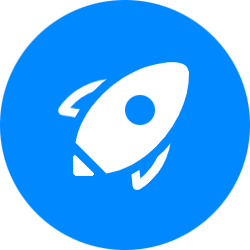 Masterlab
Masterlab